Puedes configurar la búsqueda de personas para tus equipos de trabajo sincronizando los datos de personas de Google Workspace. Una vez que se configura el almacén de datos de la búsqueda de personas y se transfieren los datos al índice de Vertex AI Search, se habilitan funciones como el Gráfico de conocimiento y el procesamiento del lenguaje natural. Esto mejora la calidad de la búsqueda y te permite encontrar personas en el directorio de Google Workspace a través de la app web.
Para obtener información sobre el directorio de Google Workspace, consulta la documentación de Google Workspace:
- Descripción general: Configura y administra el directorio
- Agrega información al perfil del directorio de un usuario
Antes de comenzar
Antes de configurar un almacén de datos de búsqueda de personas, debes hacer lo siguiente:
Para aplicar el control de acceso a la fuente de datos y proteger los datos en Gemini Enterprise, asegúrate de configurar tu proveedor de identidad.
Un administrador de Google Workspace debe habilitar la búsqueda de personas en los datos de Google Workspace:
- Accede a la Consola del administrador de Google con una cuenta de administrador.
- Ve a Directorio > Configuración del directorio.
- Activa Uso compartido de contactos.
Accede a la Google Cloud consola con la misma cuenta que usas para Google Workspace.
Si usas controles de seguridad, ten en cuenta sus limitaciones relacionadas con los datos en Google Workspace, como se explica en la siguiente tabla:
Control de seguridad Ten en cuenta lo siguiente Residencia de datos (DRZ) Gemini Enterprise solo garantiza la residencia de datos en Google Cloud. Para obtener información sobre la residencia de los datos y Google Workspace, consulta la documentación y la guía de cumplimiento de Google Workspace, por ejemplo, Elige la región en la que se almacenan los datos y Soberanía digital. Claves de encriptación administradas por el cliente (CMEK) Tus claves solo encriptan datos dentro de Google Cloud. Los controles de Cloud Key Management Service no se aplican a los datos almacenados en Google Workspace. Transparencia de acceso Los registros de Transparencia de acceso registran las acciones que realiza el personal de Google en el proyecto Google Cloud . También deberás revisar los registros de Transparencia de acceso que creó Google Workspace. Para obtener más información, consulta Eventos de registro de Transparencia de acceso en la documentación de la Ayuda para administradores de Google Workspace.
Antes de crear el almacén de datos de personas, debes configurar una cuenta de servicio y la delegación para todo el dominio.
Configura la cuenta de servicio
Verifica que tengas los permisos necesarios para crear una cuenta de servicio. Consulta Roles obligatorios.
Crea una cuenta de servicio en un proyecto deGoogle Cloud dentro de la organización.
Opcional: Omite el paso Otorga a esta cuenta de servicio acceso al proyecto (opcional).
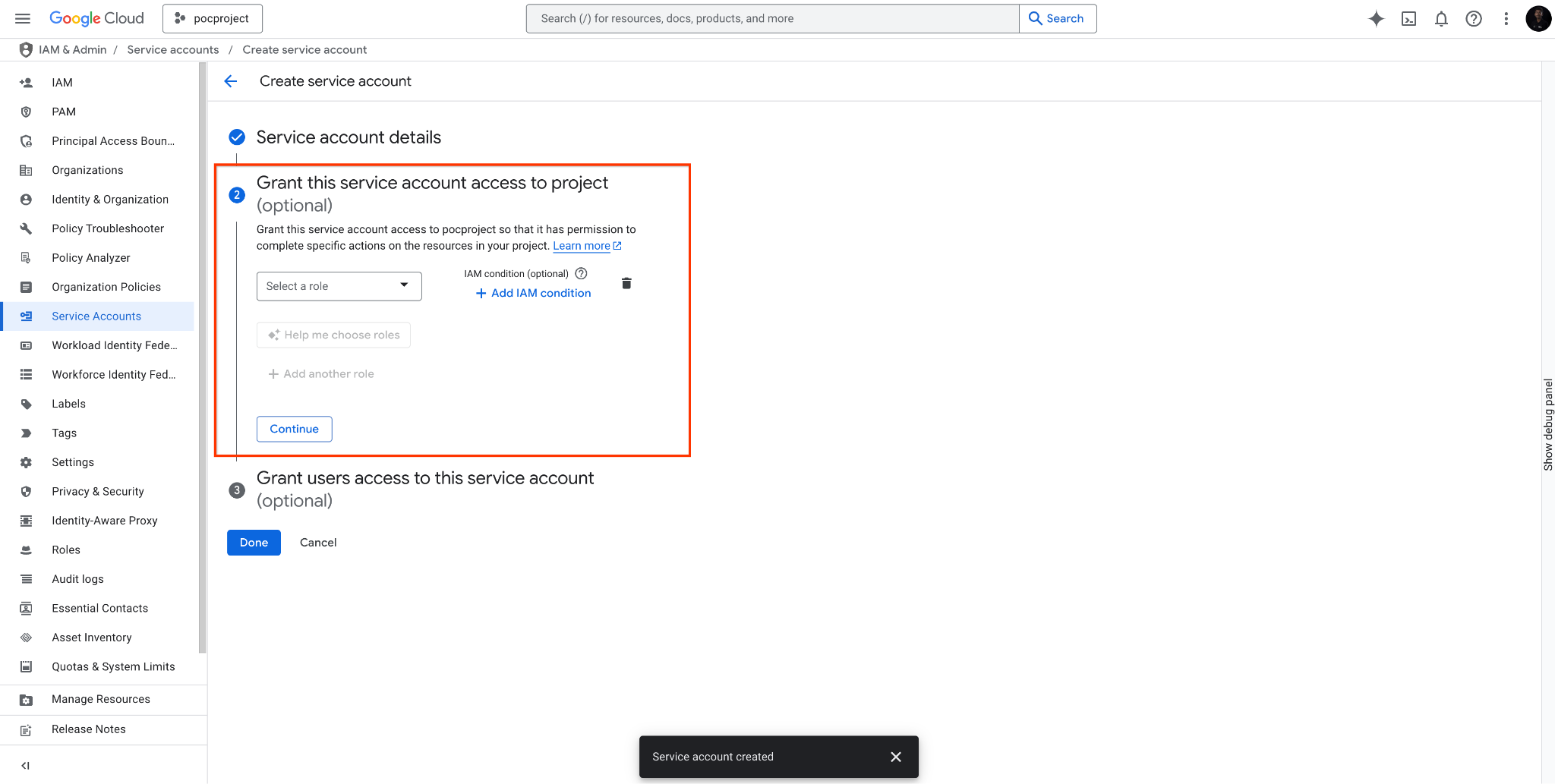
Omite el paso Otorga a esta cuenta de servicio acceso al proyecto (opcional). Otorga acceso a la cuenta de servicio de Discovery Engine (
service-PROJECT_NUMBER@gcp-sa-discoveryengine.iam.gserviceaccount.com) como Creador de tokens de cuenta de servicio (roles/iam.serviceAccountTokenCreator) y haz clic en Guardar.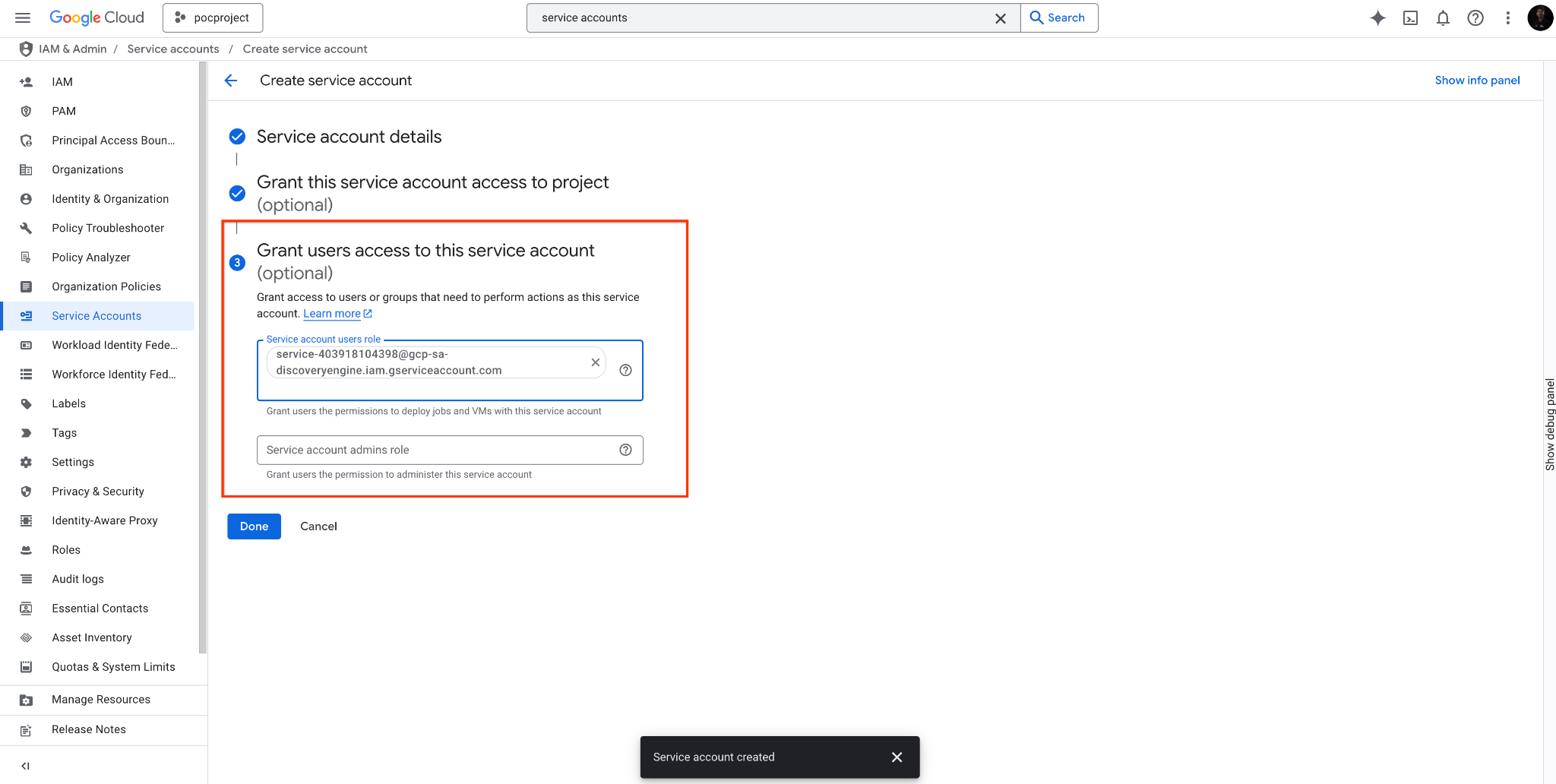
Otorga acceso a la cuenta de servicio de Discovery Engine. Después de crear la cuenta de servicio, haz clic en la pestaña Detalles de la cuenta de servicio y, luego, en Configuración avanzada.
Copia el ID de cliente para la delegación de todo el dominio.
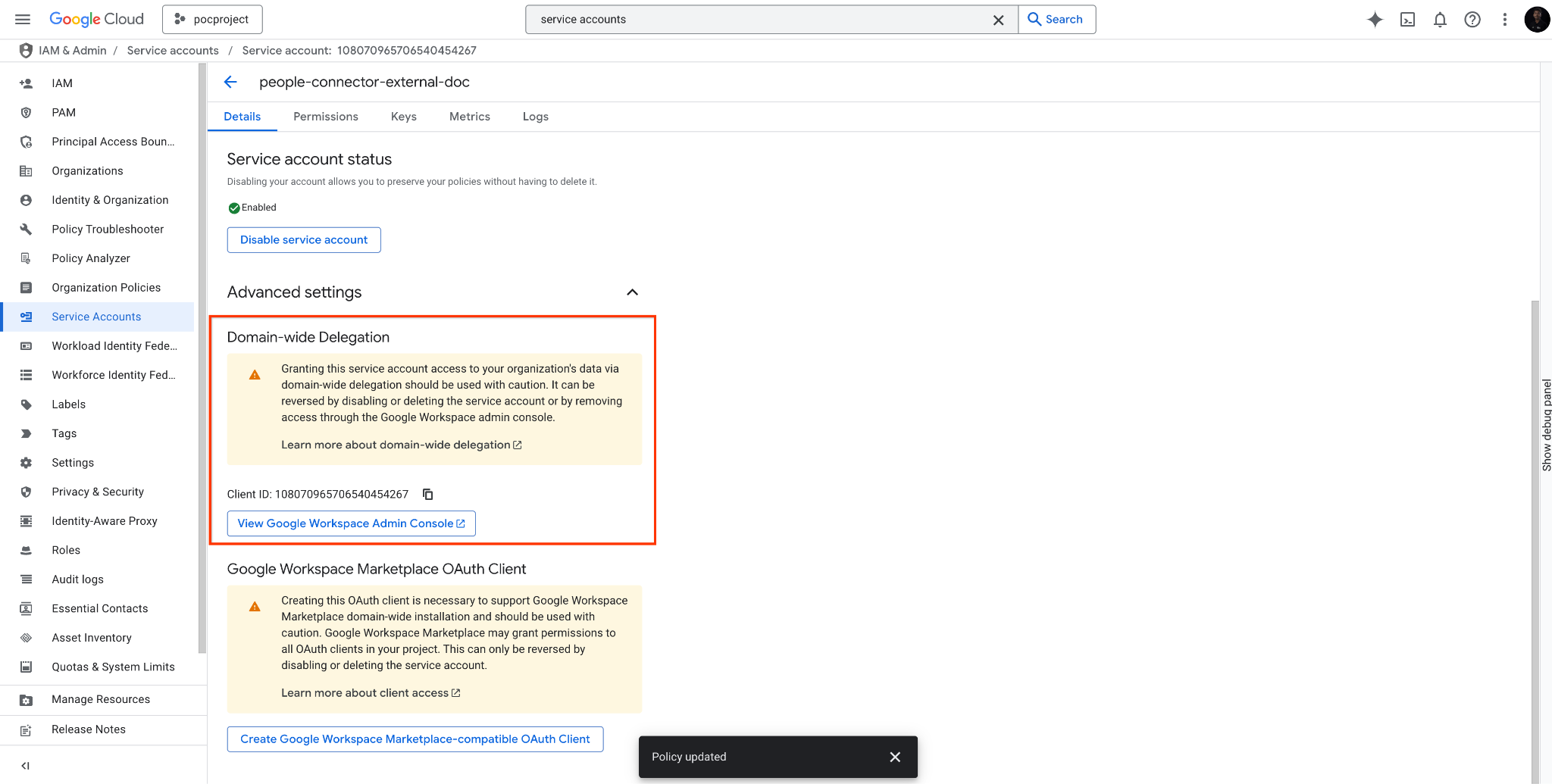
Copia el ID de cliente.
Configura la delegación de todo el dominio
- Accede al espacio de trabajo del administrador de Google.
- Navega hasta Seguridad > Control de acceso y datos > Controles de API.
Haz clic en Administrar la delegación de todo el dominio.
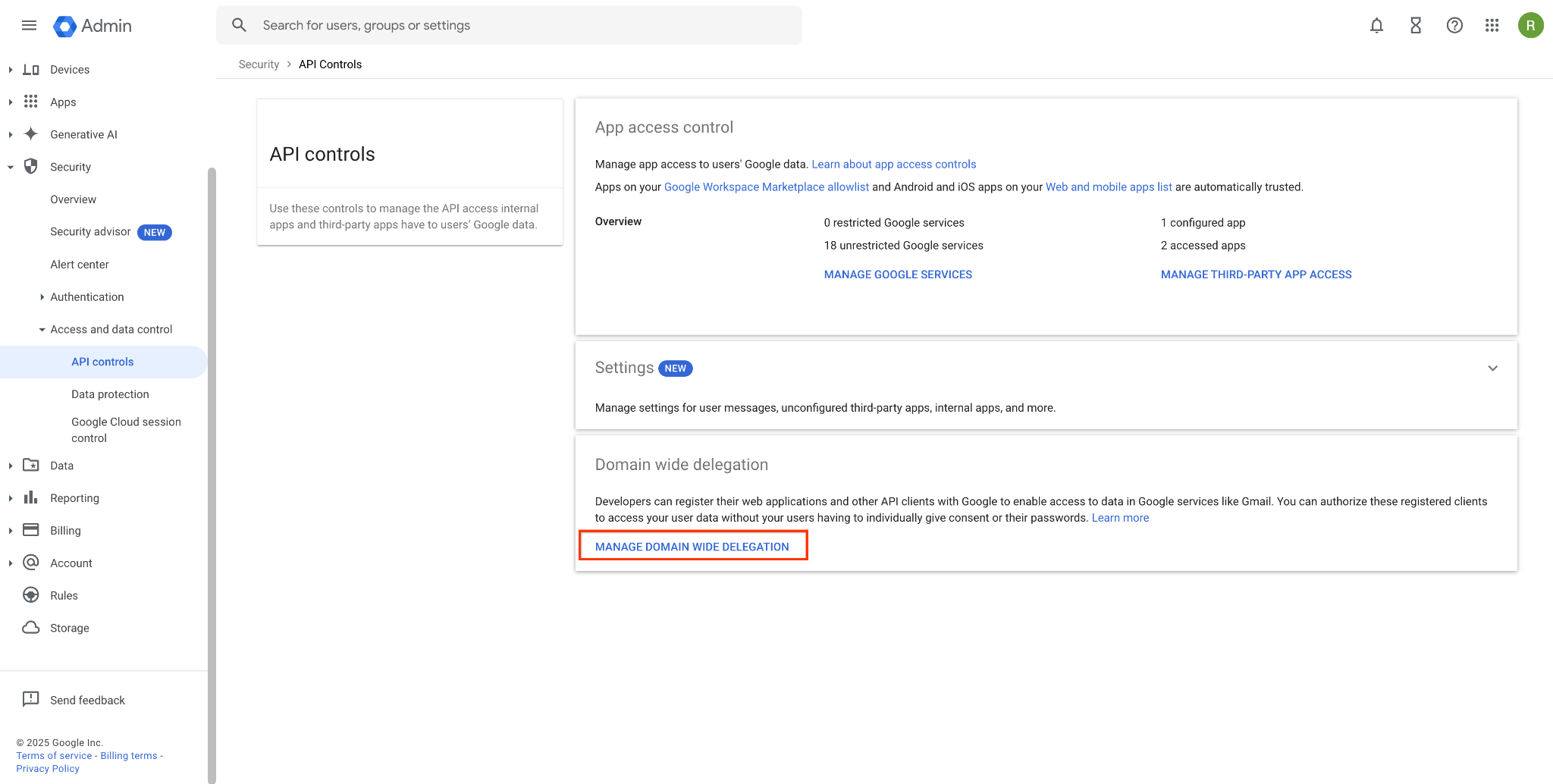
Haz clic en Administrar la delegación de todo el dominio. Haz clic en Agregar nueva.
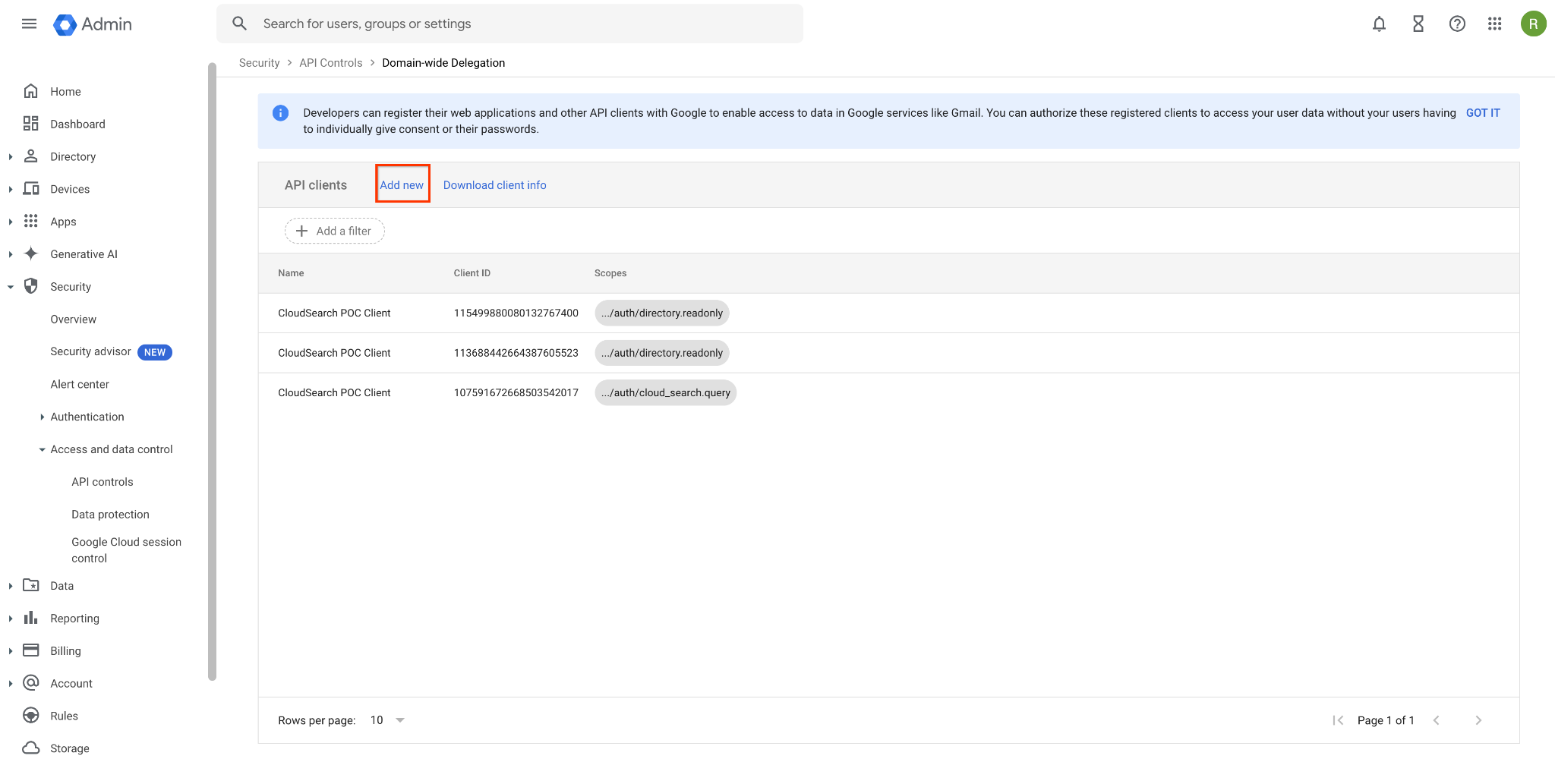
Haz clic en Agregar nuevo. En el cuadro de diálogo Agregar un nuevo ID de cliente, haz lo siguiente:
- ID de cliente: ingresa el ID de cliente.
- Permisos de OAuth: Ingresa
https://www.googleapis.com/auth/directory.readonly. - Haz clic en Autorizar.

Configura los parámetros de configuración de la delegación de todo el dominio.
Configura atributos personalizados
Si tienes datos de personas personalizados (también conocidos como atributos personalizados) y quieres que los datos de atributos personalizados aparezcan en los resultados de la búsqueda, haz lo siguiente:
Haz clic en Directorio > Usuarios > Más opciones > Administrar atributos personalizados.
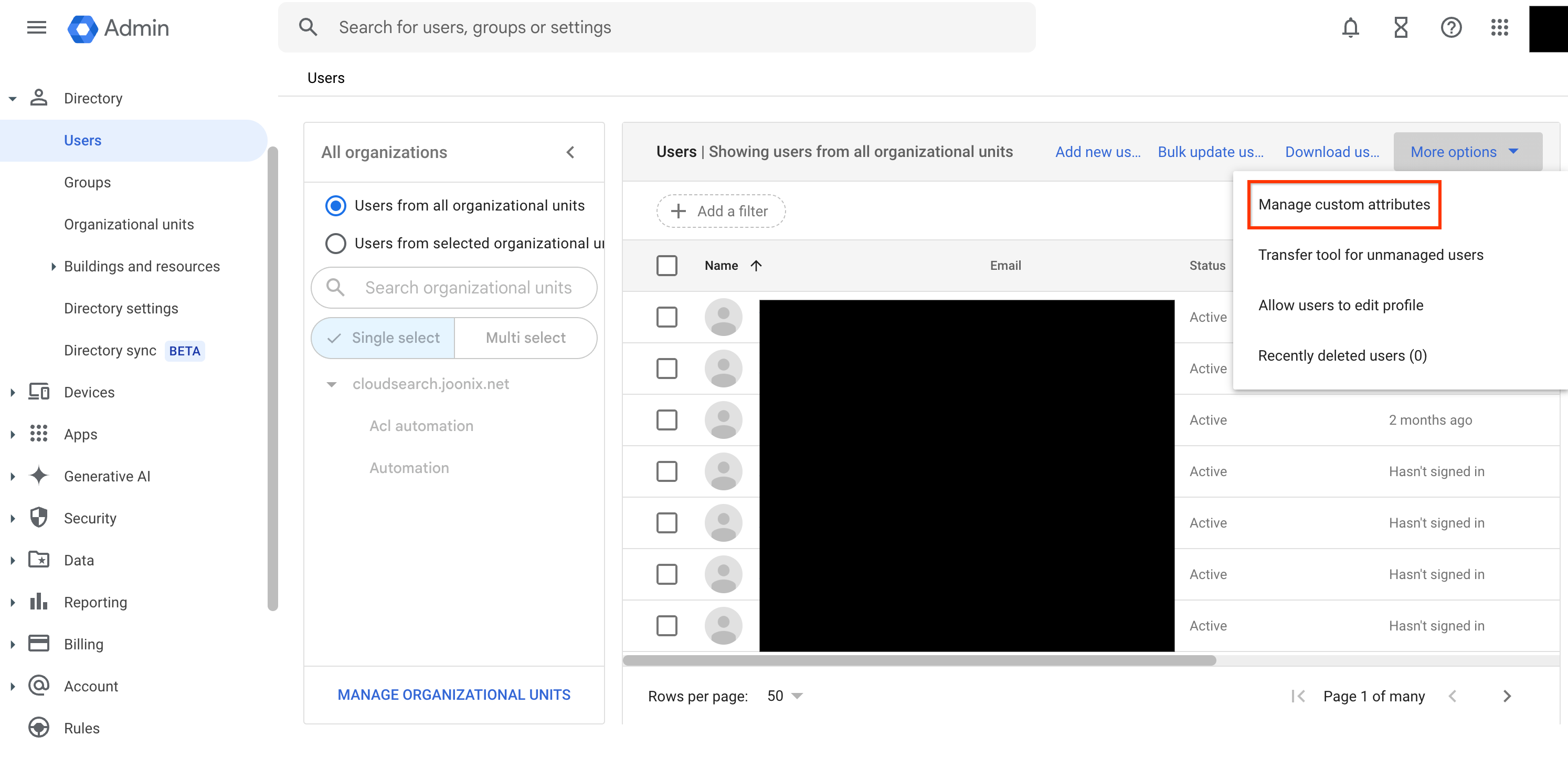
Haz clic en Administrar atributos personalizados. Para que se pueda buscar el atributo personalizado, establece la Visibilidad del atributo en Visible para la organización.
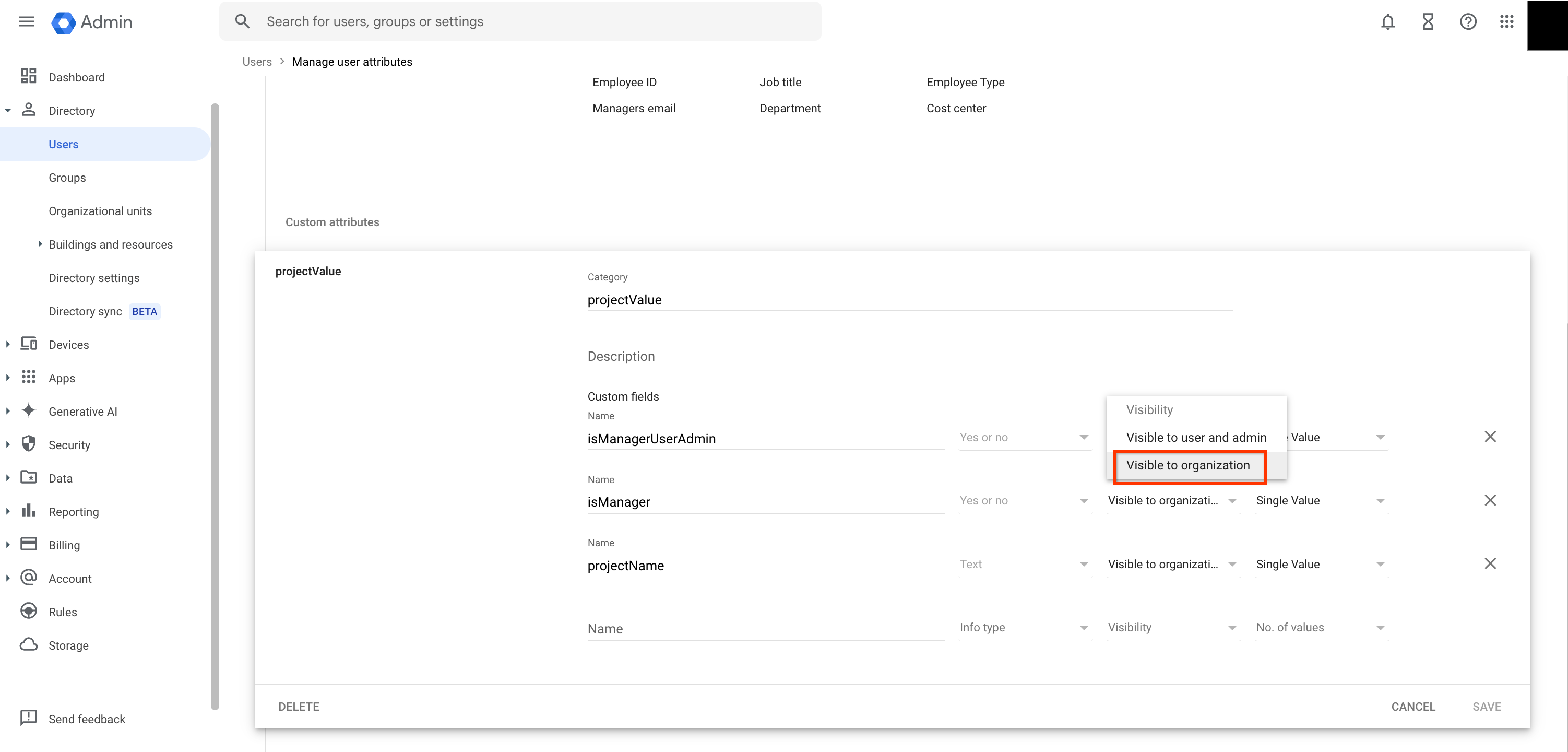
Establece la visibilidad del atributo personalizado en Visible para la organización para que se pueda buscar.
Conéctate con OAuth
La conexión con OAuth ofrece una alternativa a la delegación en todo el dominio para autenticar tu conector de búsqueda de personas. Este método requiere que crees un cliente de OAuth para autorizar al conector a acceder a los datos del directorio de tu organización. Los siguientes pasos te guiarán para crear el cliente, configurar el conector y actualizar las credenciales.
Crea un cliente de OAuth
Navega a la Google Cloud consola y busca
Credentials.Haz clic en Crear credenciales.
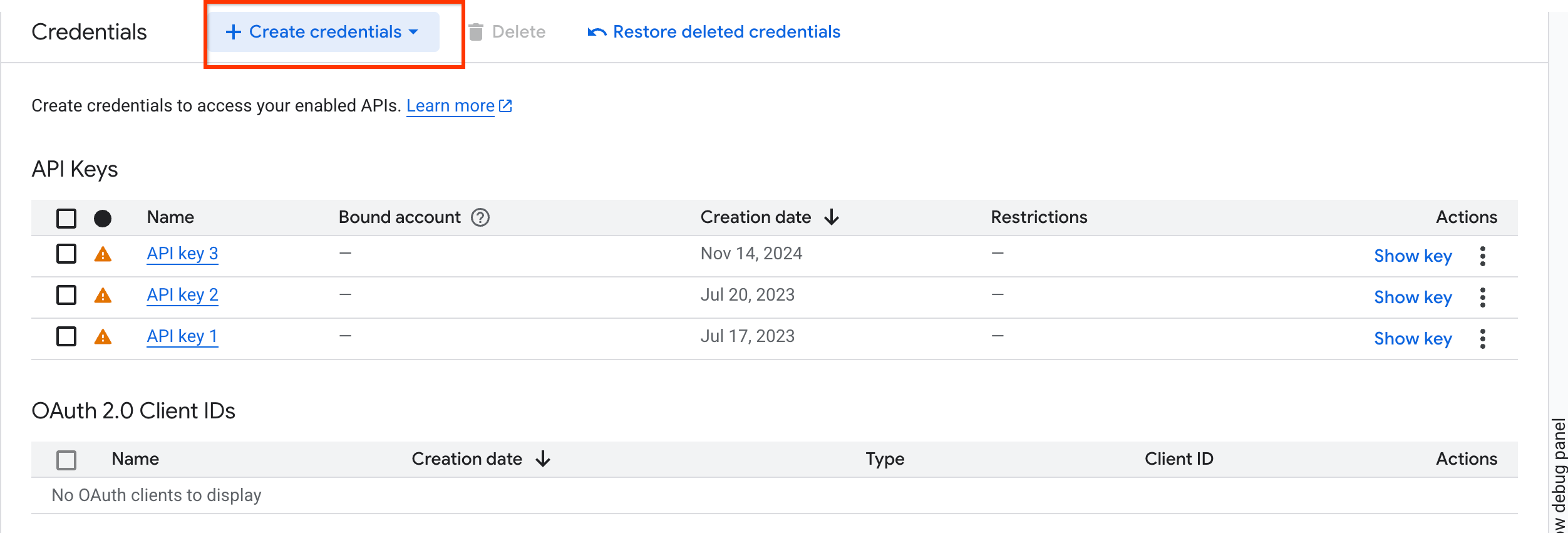
Crea credenciales. Selecciona ID de cliente de OAuth en el menú desplegable.
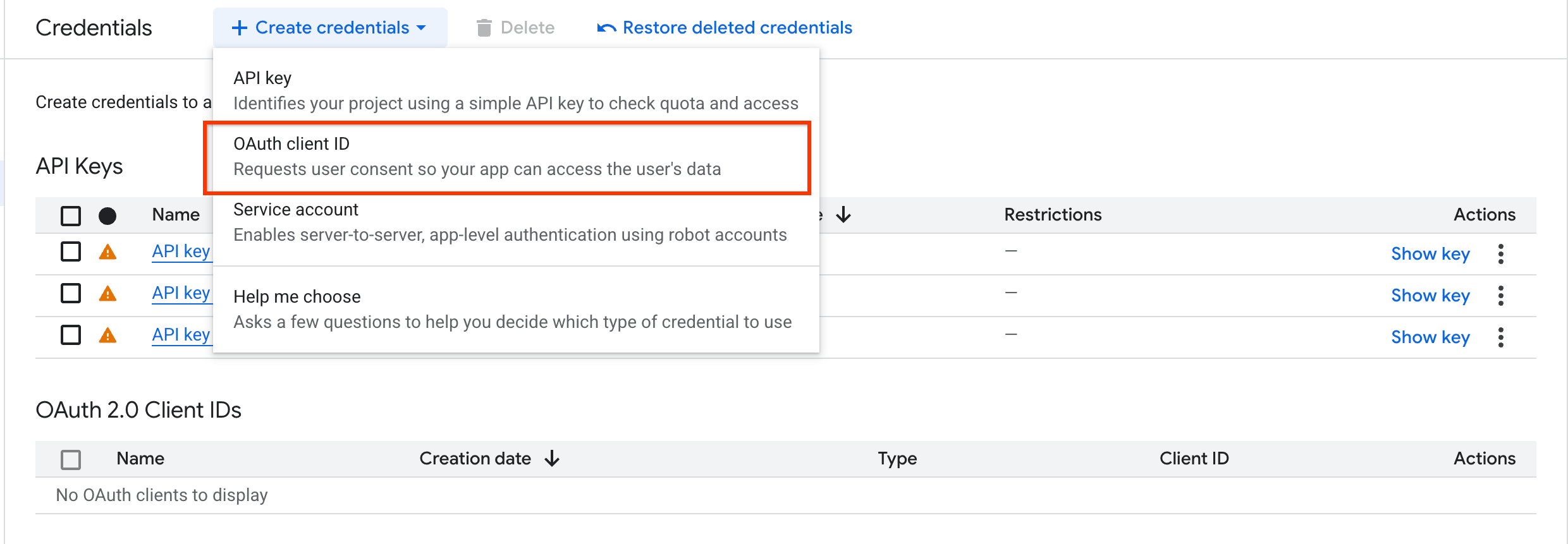
Selecciona el ID de cliente de OAuth. Selecciona Aplicación web en el menú desplegable Tipo de aplicación.
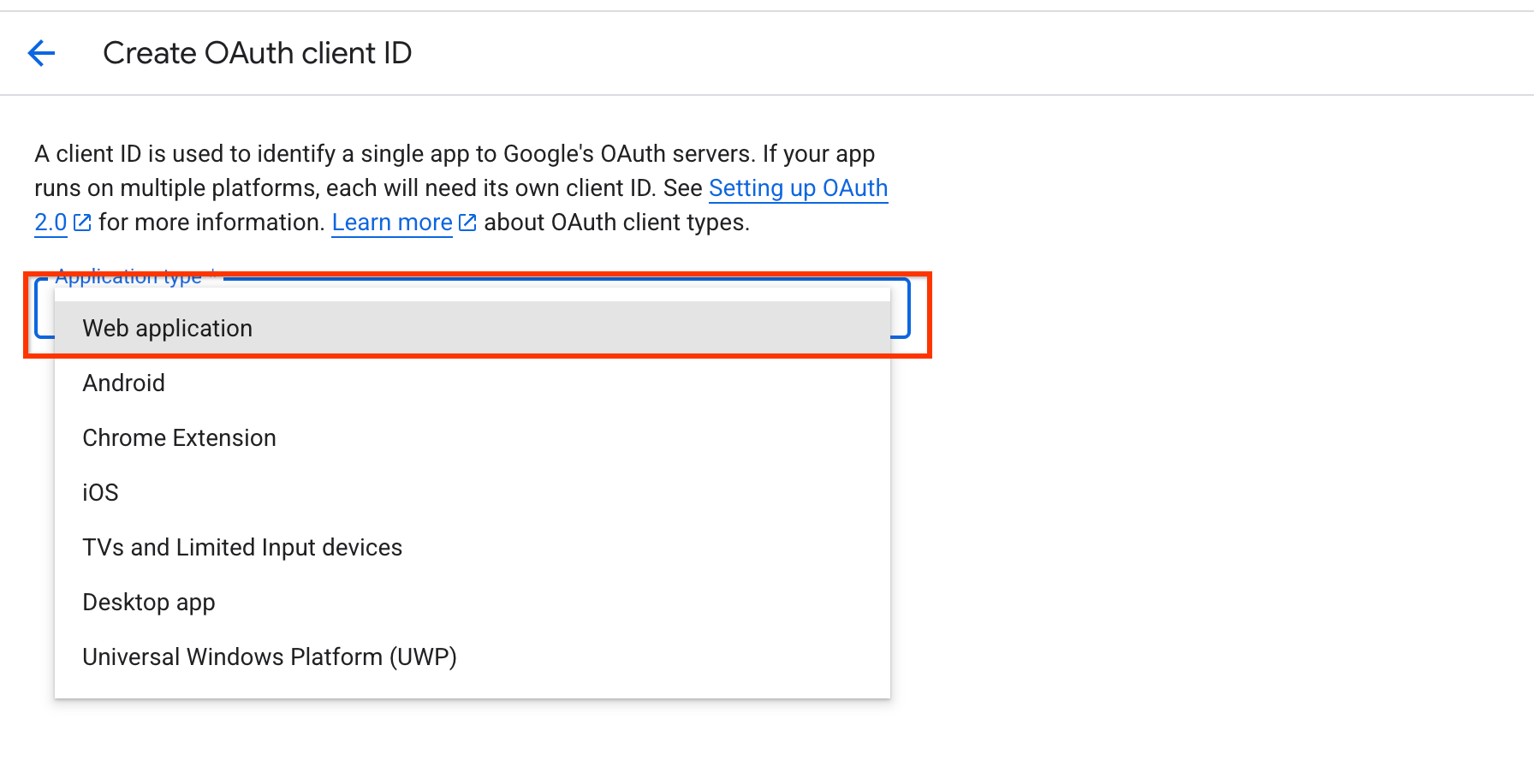
Selecciona la opción de aplicación web. Agrega un nombre para el ID de cliente de OAuth y, luego, ingresa la URI de redireccionamiento autorizada como
https://vertexaisearch.cloud.google.com/oauth-redirect.Haz clic en Crear y guarda las credenciales.
Crea un almacén de datos de búsqueda de personas
Para conectar tus datos de personas a Gemini Enterprise, sigue estos pasos:
Console
En la consola de Google Cloud , ve a la página Gemini Enterprise.
Ve a la página Almacenes de datos.
Haz clic en Crear almacén de datos.
En la página Selecciona una fuente de datos, haz clic en Búsqueda de personas.
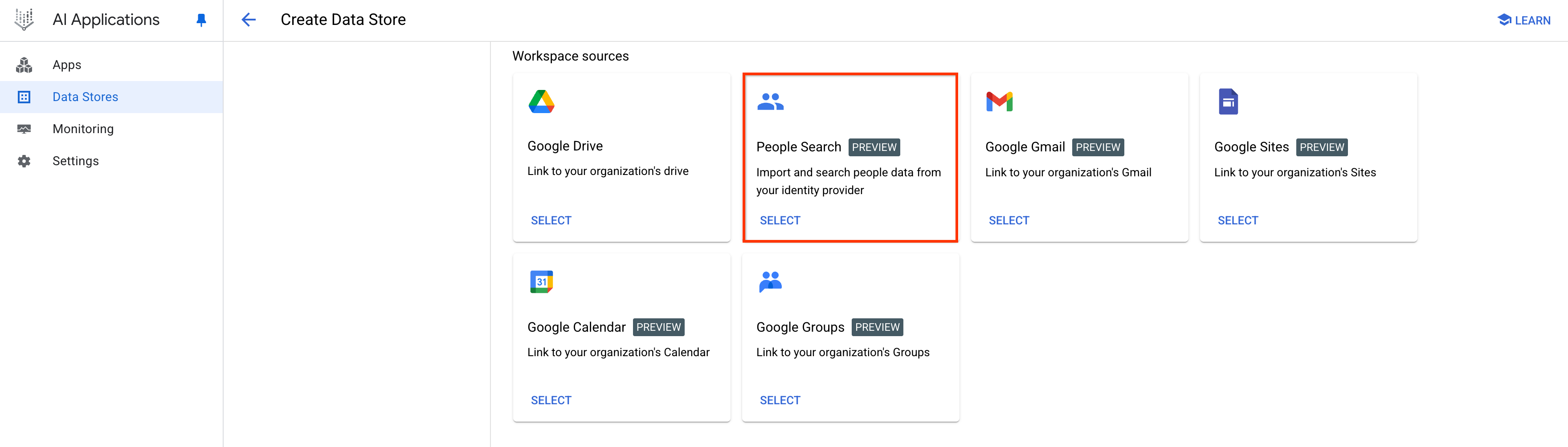
Selecciona el almacén de datos de Búsqueda de personas. Configura los detalles de autenticación:
Puedes autenticarte con un token de actualización de OAuth 2.0 o con la delegación para todo el dominio.
Utiliza un token de actualización de OAuth 2.0
Selecciona Token de actualización de OAuth 2.0 y agrega el ID de cliente y el secreto del cliente que creaste en los pasos anteriores.
Haz clic en el botón Autenticar para dar tu consentimiento para el permiso
https://www.googleapis.com/auth/directory.readonly.Proporciona un nombre para el conector y haz clic en Crear.
Usa la delegación de todo el dominio:
Selecciona Delegación de todo el dominio.
Ingresa el correo electrónico de la cuenta de servicio y la clave privada que generaste.
Haz clic en Continuar.
Actualiza las credenciales del conector:
Debes actualizar tus credenciales de cliente si venció tu token de actualización de OAuth o si deseas cambiar los flujos de credenciales para transferir documentos. Este proceso es necesario cuando cambias de la delegación de todo el dominio a OAuth, o de OAuth a la delegación de todo el dominio.
Navega al conector de Búsqueda de personas.
Haz clic en Volver a autenticar.

Haz clic en el botón Volver a autenticar. Elige el flujo de credenciales que deseas usar.
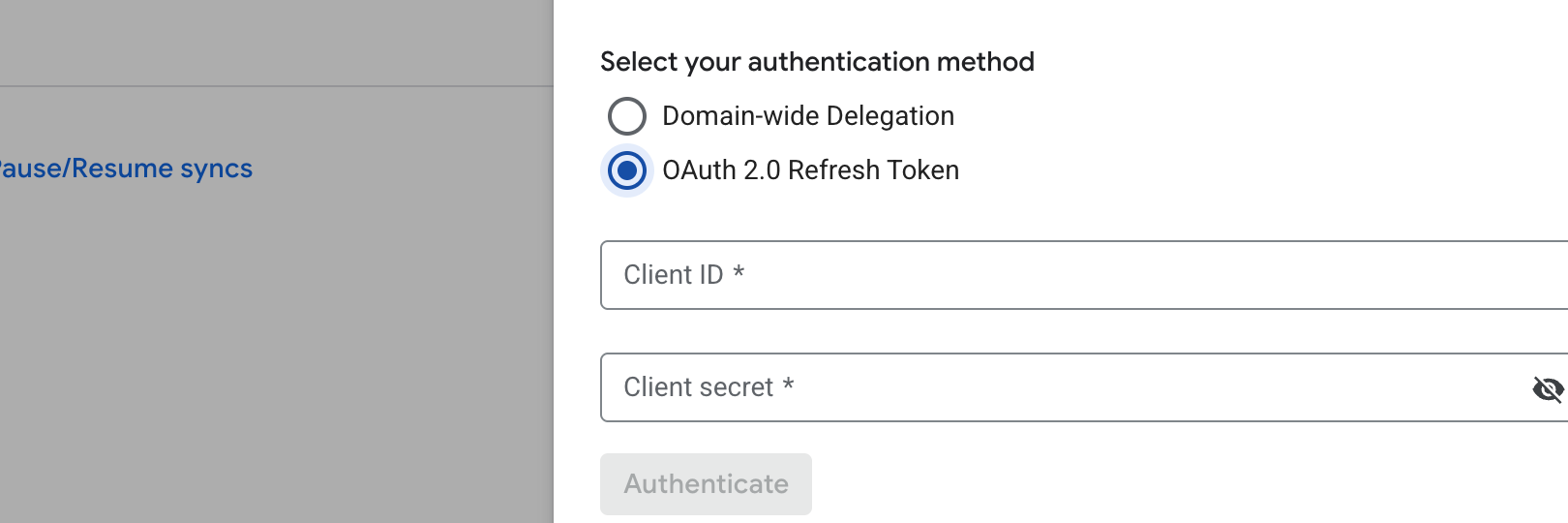
Haz clic en el flujo de credenciales. Agrega las nuevas credenciales y haz clic en Autenticar.
Ingresa la dirección de correo electrónico de la cuenta que recupera los datos de las personas. Si prefieres no usar una cuenta de administrador, puedes usar una cuenta alternativa que tenga acceso a los datos del directorio de la organización.
Ingresa el correo electrónico de la cuenta de servicio que creaste antes.
Haz clic en Continuar.
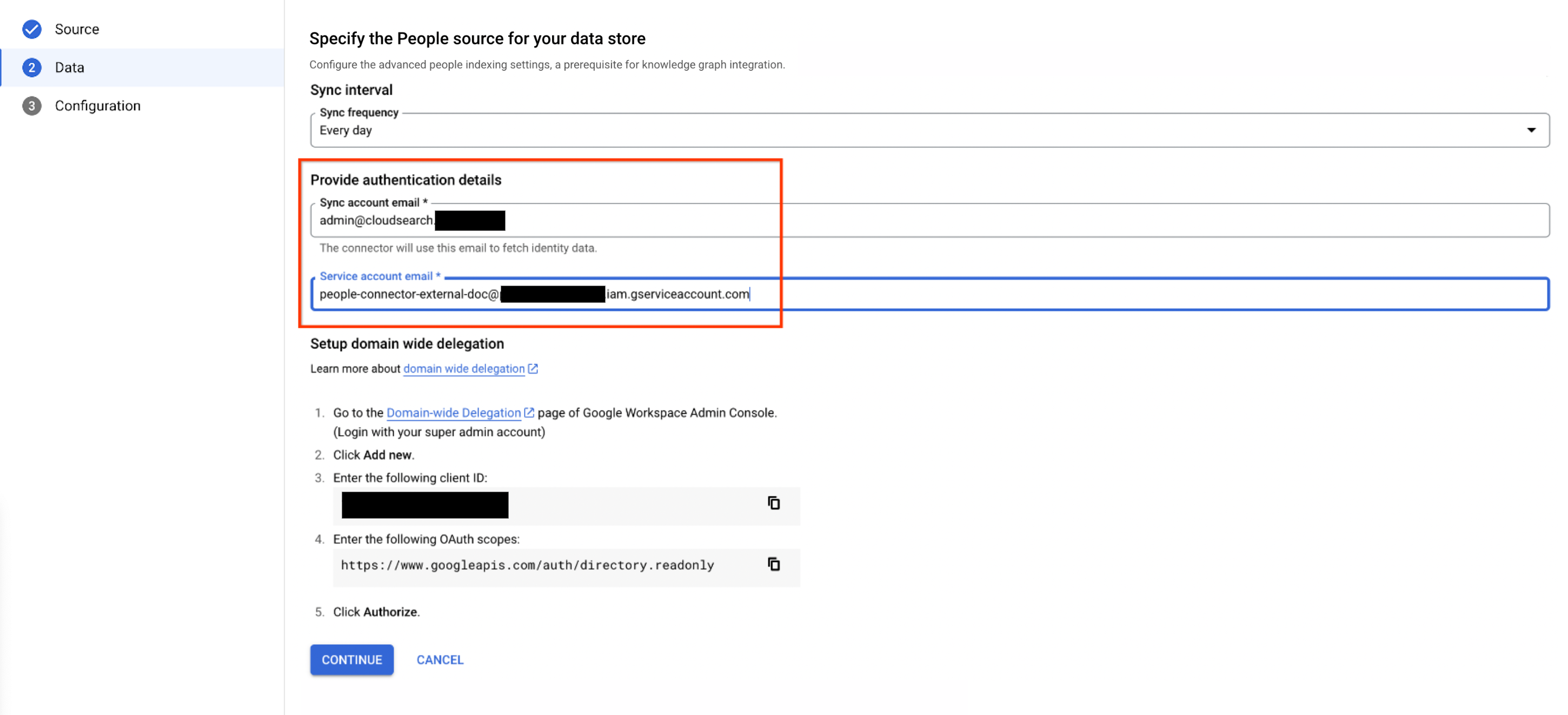
Configura los detalles de autenticación. Elige una región para tu almacén de datos.
En el campo Nombre de tu almacén de datos, ingresa un nombre para tu almacén de datos.
Haz clic en Crear.
La sincronización puede tardar entre varios minutos y varias horas, según el tamaño de los datos.
Mensajes de error
En la siguiente tabla, se describen los mensajes de error que puedes encontrar cuando sincronizas datos de personas con la indexación de datos. En esta tabla, se incluyen códigos de error de gRPC y pasos de solución de problemas sugeridos.
| Código de error (gRPC) | Mensaje de error | Descripción | Soluciona problemas |
|---|---|---|---|
| 9 (Condición previa con errores) | No se pudo realizar la autenticación: La cuenta de servicio está configurada de forma incorrecta. Asegúrate de que la cuenta de servicio de Discovery Engine tenga el rol de creador de tokens de cuenta de servicio y que el permiso de autenticación de la cuenta de servicio de delegación en todo el dominio (DWD) esté configurado correctamente en el administrador de Google Cloud. Para obtener más información, consulta https://cloud.google.com/gemini/enterprise/docs/connect-people#failed-precondition-1. Se borraron todos los documentos de Gemini Enterprise. | Este error se produce cuando la cuenta de servicio de Discovery Engine no tiene el rol de creador de tokens de cuenta de servicio o cuando la cuenta de servicio de delegación en todo el dominio (DWD) no tiene el alcance de autenticación correcto. | Verifica que la cuenta de servicio de Discovery Engine tenga el rol de creador de tokens de cuentas de servicio, como se describe en la sección Configura la cuenta de servicio, y verifica que el alcance de autenticación de la cuenta de servicio de DWD esté configurado correctamente en Google Cloud Admin, como se describe en la sección Configura la delegación para todo el dominio. Vuelve a otorgar los permisos faltantes de la cuenta de servicio. |
| 9 (Condición previa con errores) | No se recuperaron resultados después de la sincronización completa. Se borraron todos los documentos de Gemini Enterprise. | Este error ocurre cuando se inhabilita el uso compartido de contactos en la configuración del directorio de la Consola del administrador. | Verifica que hayas activado el uso compartido de contactos para habilitar la búsqueda de personas en los datos de Google Workspace, como se describe en la sección Antes de comenzar. |
| 3 (Argumento no válido) | No se pudo intercambiar el JWT firmado por un token de acceso. Se borró la cuenta de Google Workspace. Se borraron todos los documentos de Gemini Enterprise. | Este error se produce cuando se borra la cuenta de Google Workspace. | Crea un conector nuevo con una cuenta activa de Google Workspace. |
| 3 (Argumento no válido) | No se encontró el ID de GAIA. No se pudo realizar la autenticación. | Este error se produce cuando la cuenta de usuario es incorrecta. | Verifica que la cuenta de usuario exista y, luego, ingresa las credenciales correctas. |
| 8 (Recurso agotado) | Se superó la cuota del proyecto. Aumenta la cuota de documentos para el proyecto. | Este error se produce cuando se excede la cuota del proyecto. | Aumenta la cuota de documentos para el proyecto. Para obtener más información, consulta Cuotas. |
| 13 (Error interno) | Se produjo un error interno. | Este error se produce cuando hay un error interno. | Comunícate con el equipo de asistencia al cliente. |


